
Ekraani peegeldamiseks Android-mobiiliga saate kasutada mitmesuguseid meetodeid, mis on äärmiselt kasulikud. Nii et selle kasutamise õppimine võimaldab teil seda kasutada televiisoris või nutiteleris.
Selles artiklis anname teile teavet selle kohta, kuidas oma nutitelefoni ekraani paljundada, et saaksite sellest maksimumi võtta.
Kasutage Google Chromecasti ekraani peegeldamiseks Android-mobiiliga
Üks võimalustest, mille peate Android-mobiiliga ekraani dubleerimiseks, on seadme kasutamine Google Chromecast. et seda üksi saavutada peate järgima samme, mille me teile allpool anname:

- Esimene asi, mida sa peaksid tegema, on ühendage chromecast teleriga ja siis ühendage see samasse wifi-võrku et Android-mobiil on ühendatud.
- Kui mõlemad on ühendatud samasse Wi-Fi-võrku, peate seda tegema avage Google'i kodurakendus mobiilis.
- Kui olete taotluse sisestanud, peate seda tegema sisestage oma profiil. Selle saavutamiseks peate lihtsalt vajutama paremas alanurgas olevat nuppu.
- Profiilile sisenedes märkate, et valikuid on palju, sealhulgas "projekti seade".
- Valides selle valiku saate Android-mobiiliga ekraani paljundada ja seda, mis kuvatakse teie mobiiltelefoni ekraanil, näete ka televiisoris.
Järgides neid 5 sammu, näete teleris mobiilset sisu ja lihtsalt ühendate seadme teleriga, kasutades ainult Wi-Fi võrku.
Toimingud nutiteleris Android-mobiiliga ekraani dubleerimiseks
Kui teil on Smart TV, ei vaja te teist seadet Androidi mobiiliga ekraani dubleerimiseks. Selle saavutamiseks peate lihtsalt järgima samme, mille anname teile allpool:
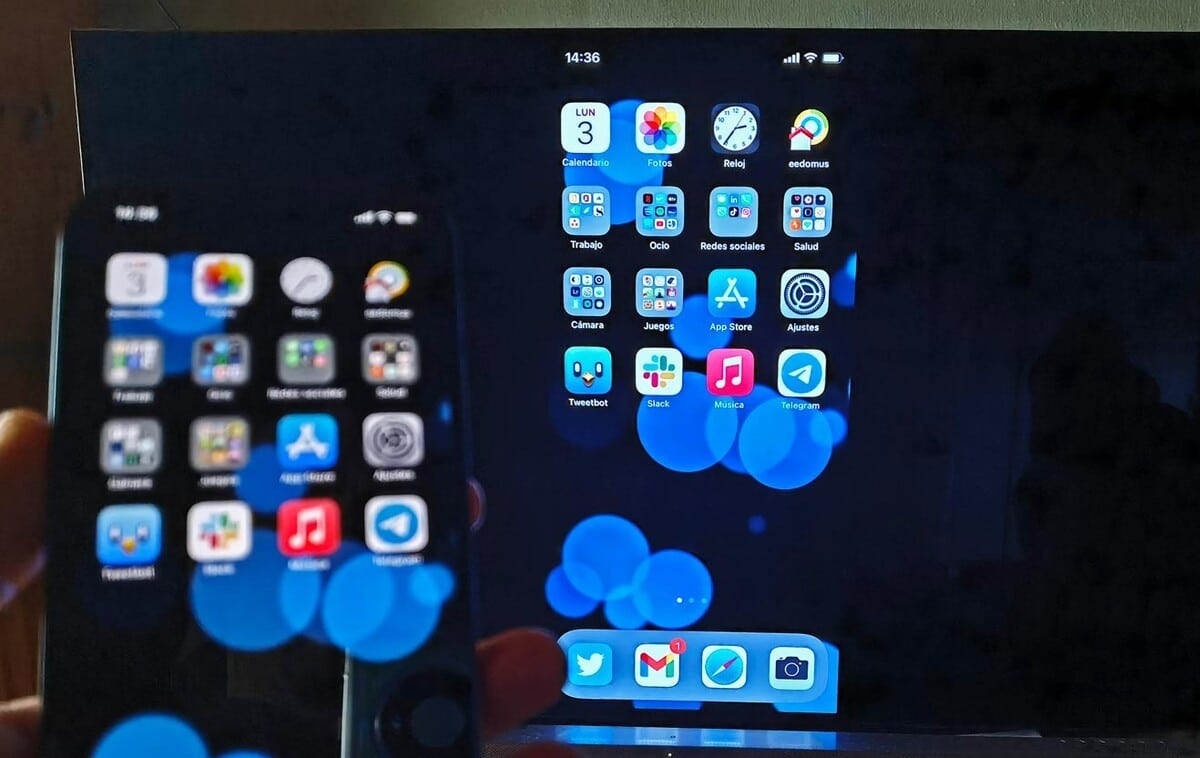
- Esimene asi, mida sa peaksid tegema, on ühendage nutiteleviisor ja mobiiltelefon samas WiFi-võrgus.
- Kui mõlemad seadmed on ühendatud samasse Wi-Fi-võrku, peate otsima valikut "Edasta"või mõnel mudelil"Saatma".
- Selle saavutamiseks peate oma mobiiltelefonis kuvama kiirseadete paneeli ja aktiveerima valiku "Edasta” nii nagu lülitate sisse oma seadme wifi või Bluetoothi.
- Kui lülitate edastusvaliku sisse, peate seda lihtsalt tegema valige teler millega soovite ekraani Android-mobiiliga kopeerida.
Kui olete neid samme järginud, saate oma Android-mobiiltelefoni ekraani paljundada ja näete nutitelefoni sisu probleemideta oma nutiteleri ekraanil.
Peate seda meeles pidama Mõnel juhul peate alla laadima rakenduse Smart TV oma mobiiltelefonis, et see protseduur toimiks. Seega võib see protseduur olenevalt kasutatavast Smart TV mudelist veidi erineda.
Android-mobiiliga ekraani peegeldamise juhised HDMI-adapteri kaudu
Kui teil pole Google Chromecasti ega nutitelerit, saate kasutada HDMI-adapterit Androidi mobiiliga ekraani dubleerimiseks. Kuid selleks peate arvestama järgmisega:

- Enamikul Android-telefonidel pole HDMI-pistikut, seega peate seda tegema leidke adapterkaabel teie seadme jaoks.
- HDMI-kaabli õigeks valimiseks peate arvestama, kas teie mobiiltelefonil on a mikro-USB-porti või kui see on C-tüüpi.
- Kui sellel on mikro-USB-port, peate veenduma, et teler ja mobiiltelefon ühilduvad MHL-iga. Leidmaks a micro USB-HDMI adapter.
- Kui teie seadmel on C-tüüpi port, peate kontrollima, kas teler ja mobiiltelefon ühilduvad MHL-iga. Kui need on ühilduvad, peate lihtsalt otsima a tüüpi C-HDMI adapter.
Võttes neid kaalutlusi arvesse ja ühendades vastavad kaablid oma mobiilseadmega, saate mobiiliekraani kopeerida ja teleriekraanil olevat teavet näha.
Kasutage Allcasti ekraani peegeldamiseks Android-mobiiliga
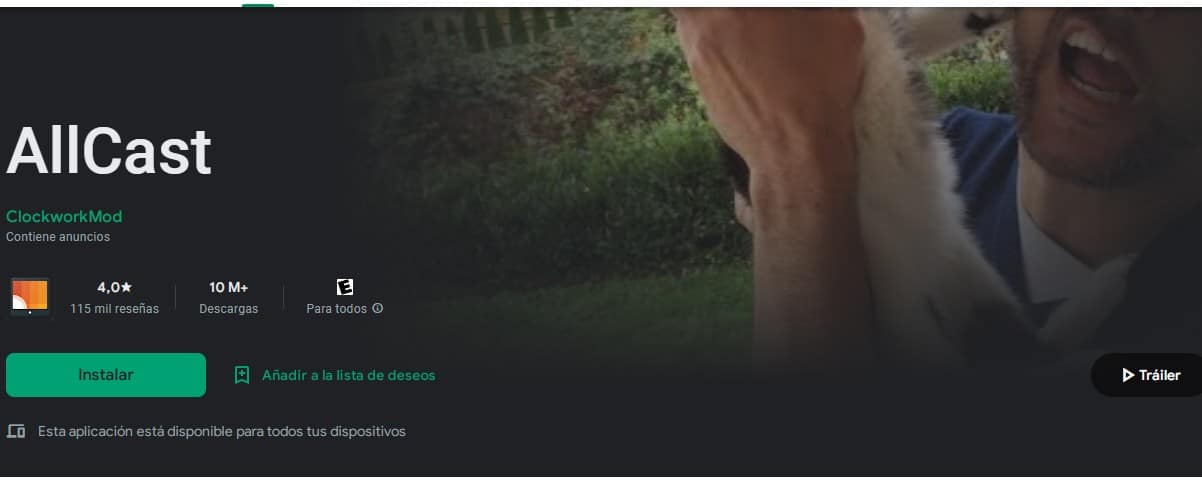
Teine võimalus, mida peate Android-mobiiliga ekraani dubleerimiseks, on kasutage sellist rakendust nagu Allcast. See võimaldab teil vaadata oma Android-mobiilis olevaid fotosid ja videoid otse nutiteleris.
Sellel rakendusel on kaks versiooni, tasuta versioon ja tasuline versioon, milles nad eemaldavad reklaamid. Selle rakenduse kasutamiseks peate järgima järgmisi samme:
- Esimene asi, mida sa peaksid tegema, on laadige rakendus alla oma Android-mobiilisse.
- Kui olete selle juba alla laadinud, peate seda tegema ühendage Android-mobiil sama Wi-Fi-võrguga, millega on ühendatud teie Smart TV.
- Siis peate otsige rakendust, millega soovite vaadata sari või videod ja siis otsige välise mängimise võimalust.
- Välise taasesituse valimisel valige Smart TV ja näete oma Android-mobiili sisu teleris.
Selle rakenduse üks eeliseid on see te ei pea kasutama HDMI-adaptereidega seadet nagu Google Chromecast. Selle rakenduse negatiivne külg on see, et te ei saa vaadatavat videot peatada, tagasi kerida ega videot kiirendada.
Mobiiltelefoni ekraani dubleerimine ei pea enam olema probleem, eriti nüüd, kui oleme jätnud teile mitu võimalust, mida saate kasutada.